scroll-to-target-tracking#onClick" data-label="Scroll lớn top" data-target-selector="#page-body"> Scroll to đứng đầu

Read Time: 3 min url-selector#selectionChanged"> العربية/عربي বাংলা Deutsch English Español پارسی Français Hrvatski Magyar Bahasa Indonesia Italiano Polski Pусский Wikang Tagalog giờ Việt
Đã khi nào bạn cần đổi khác kích thước slide vào PowerPoint chưa? Ví dụ: bạn có thể đang thao tác làm việc trên một màn hình rộng nhưng biết rằng các bạn sẽ trình bày nó trên một màn hình có kích cỡ khác. Trong bài xích này, tôi đang hướng dẫn cho mình cách dễ dàng chuyển đổi kích thước slide của chúng ta trong PowerPoint.
Lưu ý: Trong gợi ý ngày hôm nay, shop chúng tôi sử dụng Template PowerPoint Simplicity. Bạn rất có thể tìm thấy các template PowerPoint xuất xắc vời hơn trên GraphicRiver.
Cách nhanh chóng chuyển đổi Kích thước Slide PowerPoint của bạn
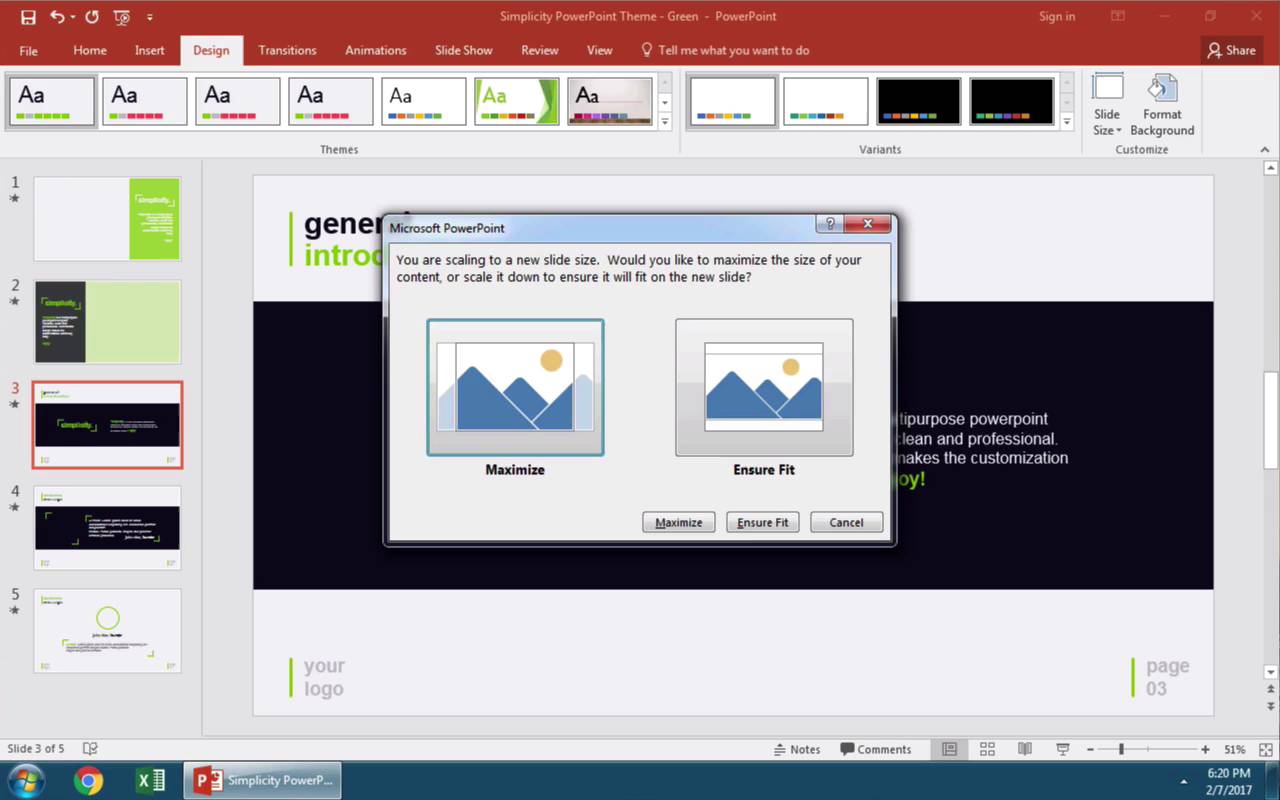
Lưu ý: Xem đoạn phim hướng dẫn này hoặc làm cho theo các bước nhanh, bổ sung cập nhật cho video clip này.
1. Tùy chọn kích thước Slide PowerPoint
Cách dễ nhất để thay đổi điều này là tìm tới tab design trên ribbon, cùng tìm tùy chọn Slide Size.
Khi tôi nhấp vào nó, chúng ta có thể thấy rằng bài thuyết trình của tôi là sinh sống trong định dạng screen rộng 16:9. Hãy ban đầu thay đổi nó thành format 4:3 bằng cách nhấp vào tùy lựa chọn đó.



2. Áp dụng thiết đặt để nhanh chóng chuyển đổi Kích thước những Slide PPT của bạn
Khi chúng ta đổi khác định dạng slide, những slide của bạn cũng có thể bị cắt sút hoặc điều chỉnh. Chọn Maximize hoàn toàn có thể cắt phía bên trái và bên bắt buộc của slide trong những khi Ensure Fit đang giảm size slide xuống để phù hợp với form size 4 x 3.



Lưu ý: Sau khi bạn thực hiện biến đổi như nỗ lực này, bảo đảm bạn xem lại PowerPoint và kiểm soát và điều chỉnh vị trí yêu cầu thiết.
3. Cách Tuỳ biến hoàn toàn Kích thước Slide PowerPoint của bạn
Có một lựa chọn cuối cùng để thử. Hãy để nguyên tùy lựa chọn này và nhấp vào Slide Size, Custom Slide Size. Trình đối kháng này chất nhận được bạn trọn vẹn tùy biến chuyển tỷ lệ cơ thể và kích cỡ slide cho bạn dạng thuyết trình của bạn. Bạn thậm chí hoàn toàn có thể chuyển sang chính sách Portrait View nếu như khách hàng thích.



Hoàn tất!
Làm cho kích thước các slide của bạn phù hợp với màn hình hiển thị mà bạn sẽ trình chiếu, từ đó chúng ta cũng có thể cung cấp cho một bài bác thuyết trình xuất xắc vời.
Các video clip Hướng dẫn nhanh về PowerPoint (60 Giây)
Tìm phát âm thêm về những công chũm PowerPoint một cách nhanh lẹ và nâng cao kiến thức bộc lộ của bạn. Công ty chúng tôi có một trong những hướng dẫn về PowerPoint tại đây trên Envato Tuts+ hoặc khám phá một phía dẫn cấp tốc khác bằng clip về PowerPoint của bọn chúng tôi:
Lưu ý: Hôm nay, shop chúng tôi sử dụng Template PowerPoint Simplicity. Hãy mày mò các kiến thiết slide PowerPoint áp dụng trong Hướng dẫn Đầy đủ về Template PowerPoint của chúng tôi hoặc xem qua các theme PPT hút khách nhất hiện ni của shop chúng tôi trên GraphicRiver.












